美图秀秀这款软件我们在使用的过程中是有一个无缝模式的,那么如果我们想要进入这个无缝模式的话该怎么来操作呢,下面小编就来将具体的操作步骤分享给大家,一起来往下看看吧。
美图秀秀无缝模式怎么打开?美图秀秀无缝模式打开方法
1、首先进入手机App首页,点击页面上方“拼图”工具。
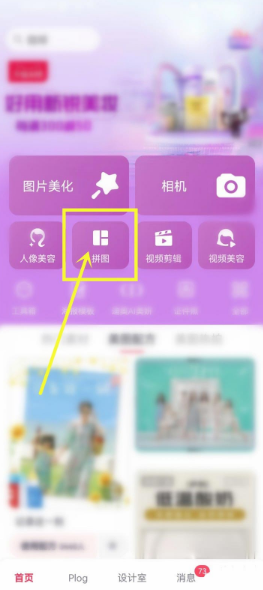
2、然后进入手机相册,选择要拼接的图片。
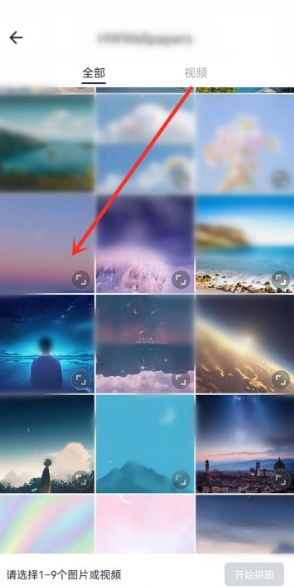
3、图片选择完成后,点击右下角“开始拼图”。
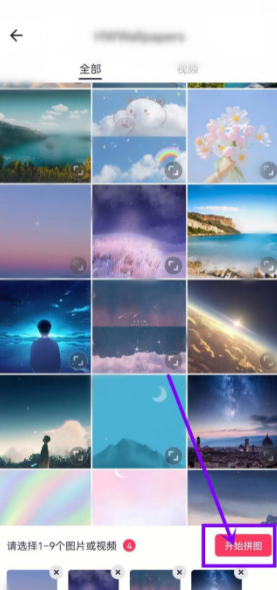
4、接着进入拼图界面,点击顶部“无缝模式”。
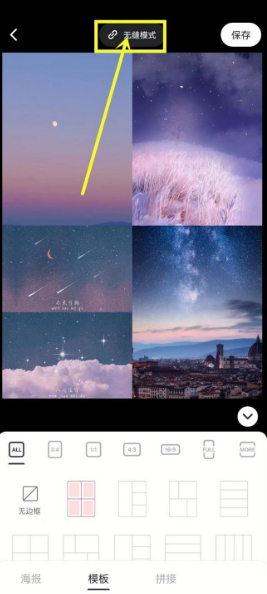
5、最后进入无缝模式,选择拼接模板,然后点击右上角“保存”,即可无缝连接图片。
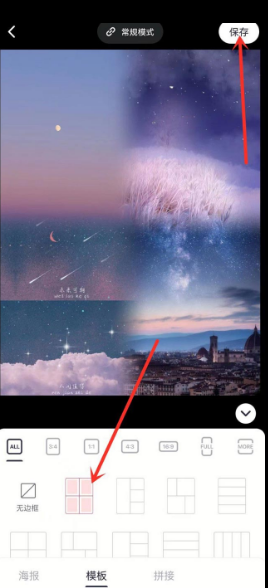
谢谢大家阅读观看,希望本文能帮到大家!
———想要了解更多资讯就请继续关注zi7吧!

99.65MB
点击查看
17.65MB
点击查看
40.18MB
点击查看
40.92MB
点击查看
28.98MB
点击查看
109.07MB
点击查看